Как легко и быстро удалить закладки в Google аккаунте
В этом разделе вы найдете полезные советы по удалению закладок в вашем Google аккаунте, что поможет вам освободить место и организовать ваши интернет-закладки.

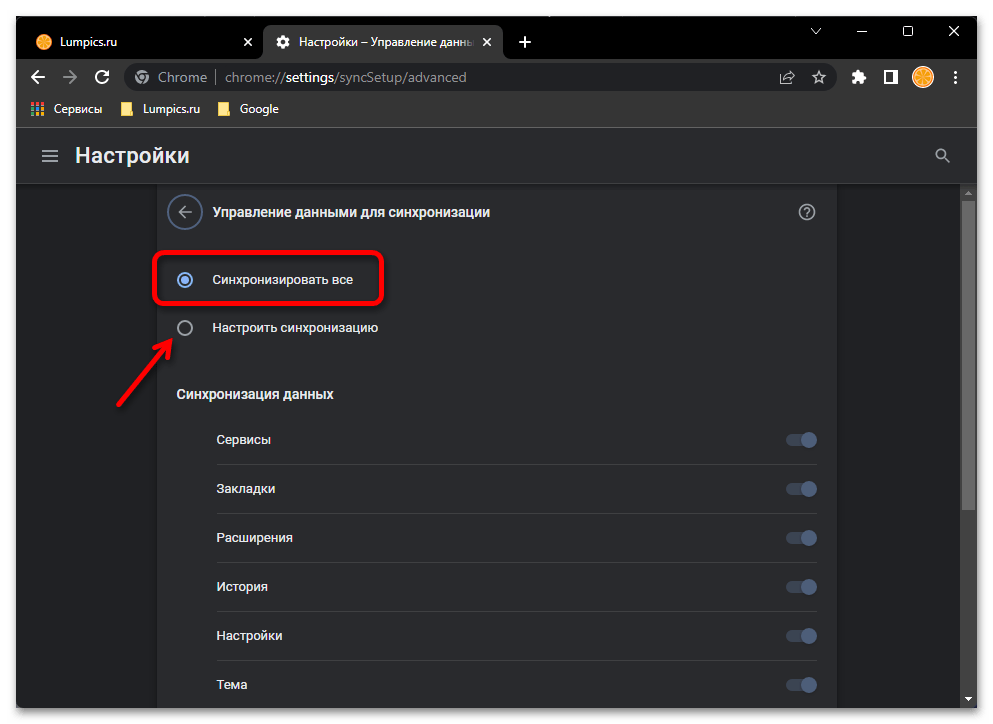
Откройте Google Chrome и войдите в свой аккаунт Google.

Как убрать ДРУГИЕ ЗАКЛАДКИ в Google Chrome, удалить папку другие закладки в браузере хром
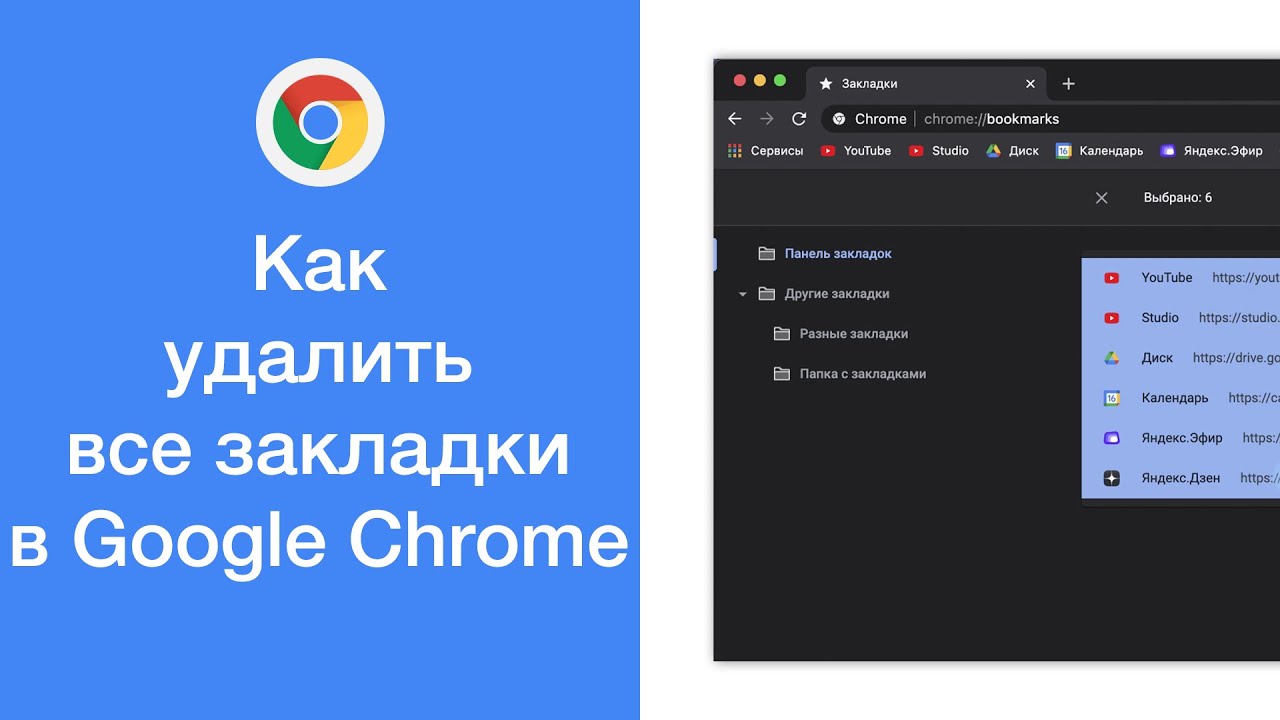
Перейдите в меню закладок, нажав на три точки в правом верхнем углу.

Закладки Google Chrome / Добавляем, удаляем, сортируем закладки правильно!
Выберите пункт Закладки и затем Диспетчер закладок.

Как удалить несколько закладок в Гугл хром?
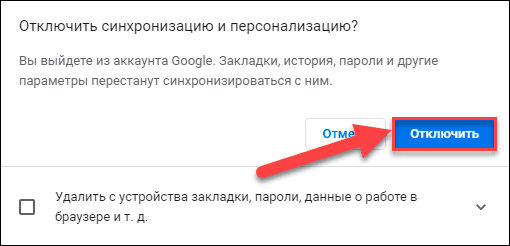

Найдите закладку, которую хотите удалить, и щелкните правой кнопкой мыши.

Как удалить несколько закладок одновременно в Гугл Хром
В выпадающем меню выберите Удалить.
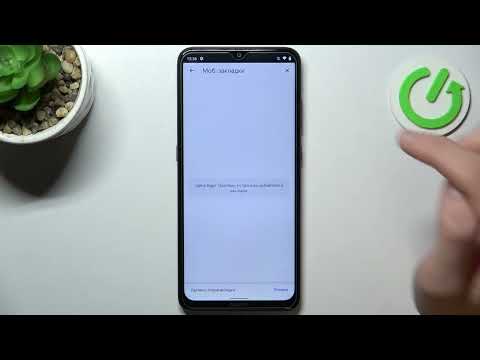
Как удалить закладку в google? / Как управлять закладками google?

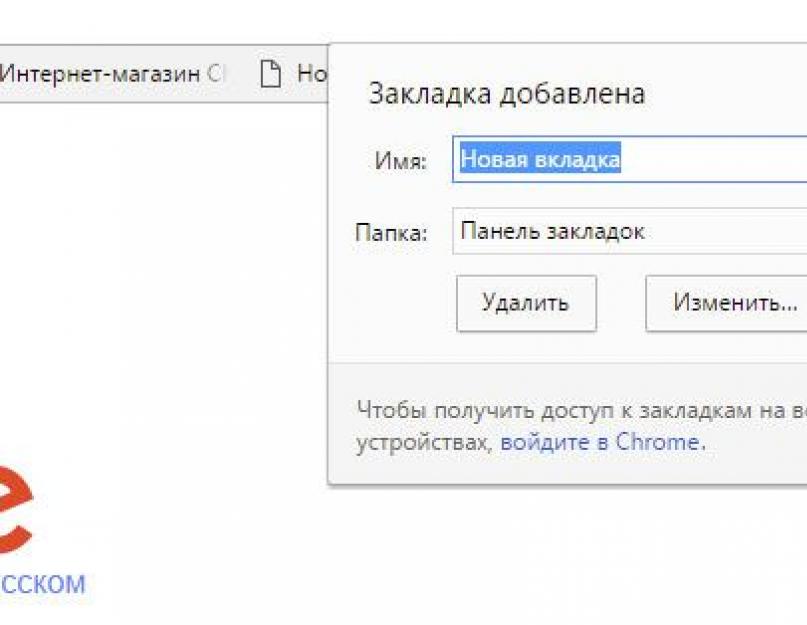
Для удаления нескольких закладок удерживайте клавишу Ctrl и выберите нужные закладки, затем нажмите правой кнопкой мыши и выберите Удалить.

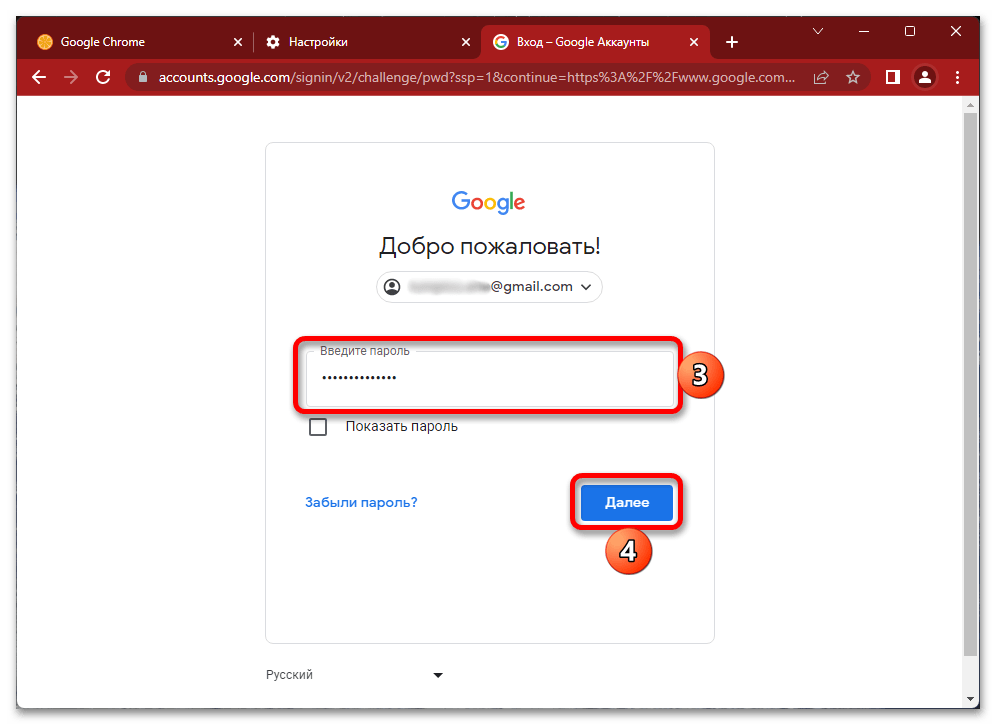
Чтобы удалить все закладки из папки, щелкните правой кнопкой мыши на папке и выберите Удалить папку.

Как удалить все закладки в Google Chrome
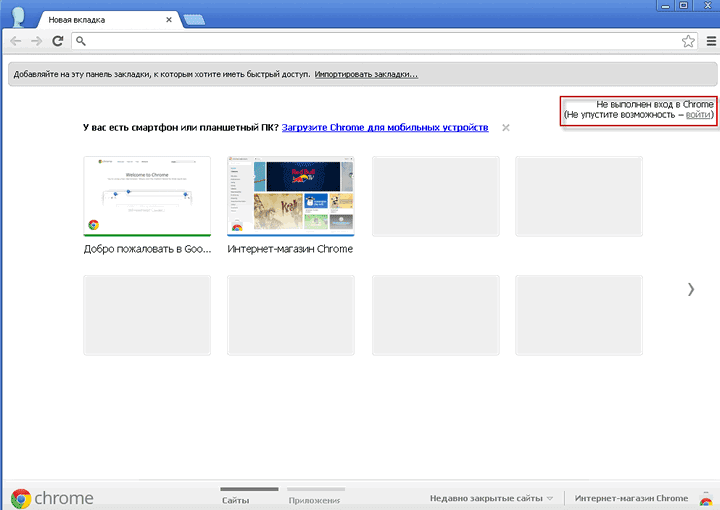
Если у вас включена синхронизация, закладки будут удалены на всех ваших устройствах.

Google Chrome, закладки: как навести порядок в браузере


Используйте поиск в диспетчере закладок для быстрого нахождения и удаления закладок.

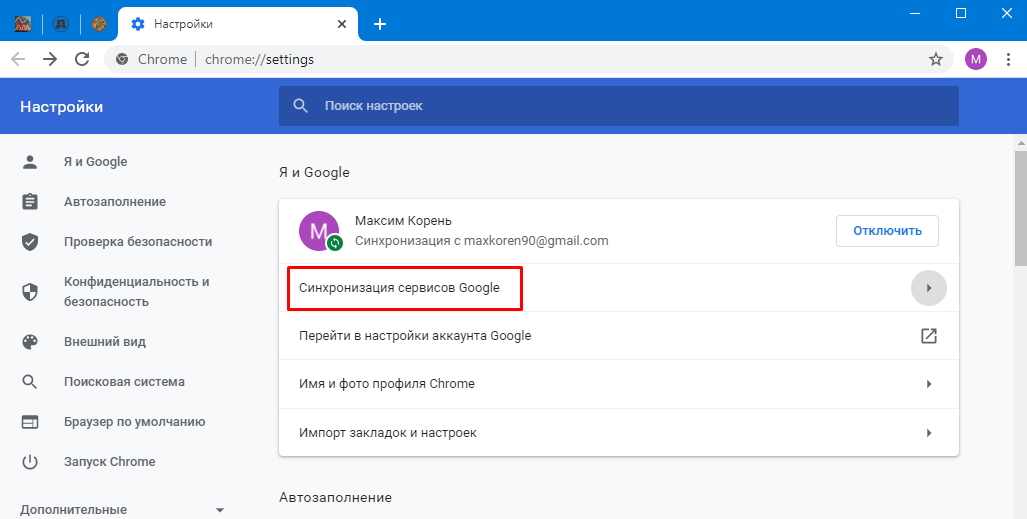
Регулярно проверяйте и очищайте закладки для поддержания порядка в вашем браузере.

Как удалить все закладки сразу в браузере Google Chrome
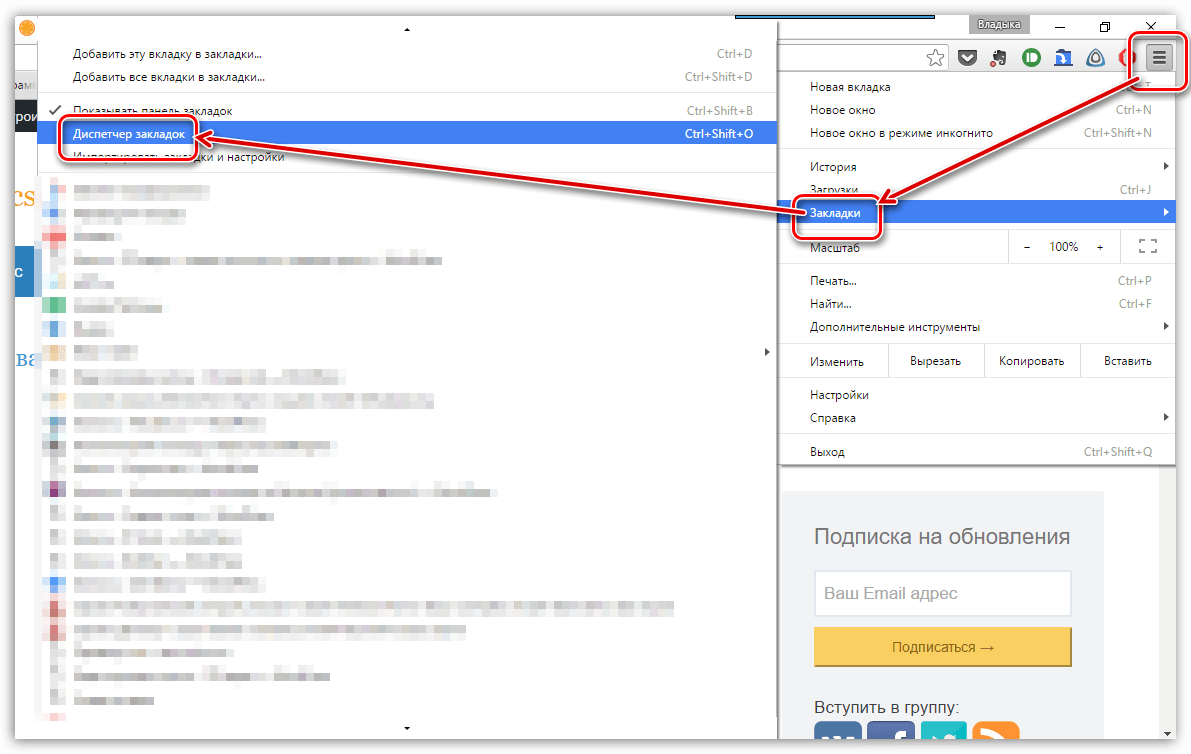
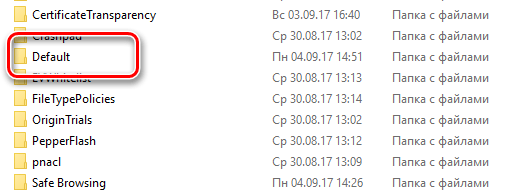

Работа с Закладками в Google Chrome / Как Сделать, Добавить, Сохранить или Удалить Закладки в Хроме